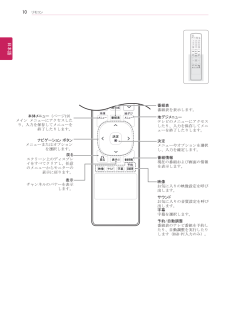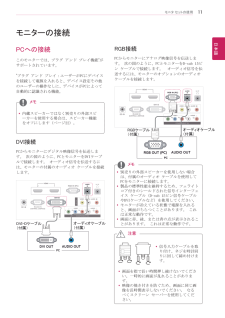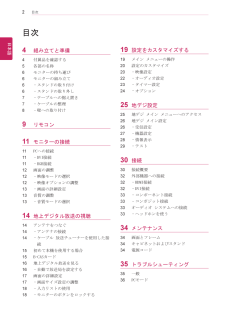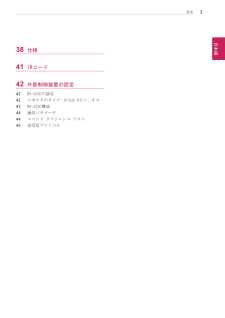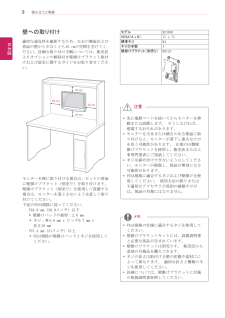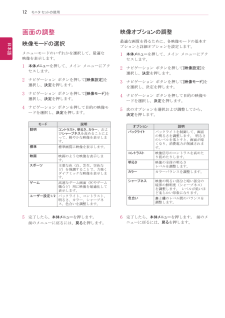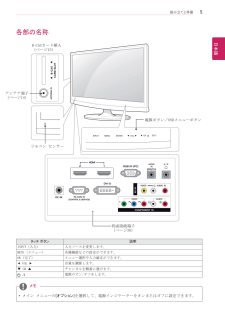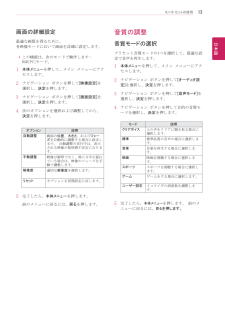Q&A
取扱説明書・マニュアル (文書検索対応分のみ)
"設定"1 件の検索結果
"設定"30 - 40 件目を表示
全般
質問者が納得解像度の設定が 1366×768 だからです。
液晶ディスプレイはドットバイドットで表示させないと文字がボケます。
ドットバイドット
ディスプレイの 1ドットに画像の 1ドットを表示させる事。
具体的にはディスプレイの解像度と Windows の設定(解像度)を同じ解像度にすればドットバイドットになります。
ノートパソコン(LaVie S LS550/CS6W)の液晶画面は解像度が 1366×768 なので解像度の設定も 1366×768 になっています。
しかし、LG M2380D-PM の解像...
4891日前view117
10日本語日本語リモコン戻るスクリーン上のディスプレイをすべてクリアし、任意のメニューからモニターの表示に戻ります。 表示チャンネルのバナーを表示します。ナビゲーション ボタン メニューまたはオプションを選択します。本体メニュー (ページ19)メイン メニューにアクセスしたり、入力を保存してメニューを終了したりします。決定メニューやオプションを選択し、入力を確定します。地デジメニューテレビのメニューにアクセスしたり、入力を保存してメニューを終了したりします。番組表番組表を表示します。予約/自動調整番組表のテレビ番組を予約したり、自動調整を実行したりします(RGB-PC入力のみ)。字幕字幕を選択します。映像お気に入りの映像設定を呼び出します。番組情報現在の番組および画面の情報を表示します。サウンドお気に入りの音質設定を呼び出します。
19日本語日本語設定のカスタマイズ設定をカスタマイズするメイン メニューの操作1 本体メニュー を押して、メイン メニューにアクセスします。2 ナビゲーション ボタンを押して次のメニューのいずれかを選 択し、 決定 を押します。3 ナビゲーション ボタンを押して目的の設定またはオプションを選 択し、 決定 を押します。4 完了したら、 本体メニュー を押します。前のメニューに戻るには、 戻るを押します。オプション(ページ24) 一般的な設定をカスタマイズします。オーディオ設定(ページ22) 音質、効果、またはボリューム レベルを調整します。タイマー設定(ページ23) 時間、日、またはタイマー機能を設定します。映像設定(ページ20) 映像のサイズ、品質、または効果を調整します。
11日本語日本語モニタ セットの使用PCRGB OUT (PC) AUDIO OUTPCAUDIO OUTDVI OUTモニターの接続PCへの接続このモニターでは、プラグ アンド プレイ機能*がサポートされています。*プラグ アンド プレイ:ユーザーがPCにデバイスを接続して電源を入れると、デバイス設定その他のユーザーの操作なしに、デバイスがPCによって自動的に認識される機能。DVI-Dケーブル(付属)オーディオケーブル(付属)RGBケーブル(付属) オーディオケーブル(付属) y内蔵スピーカーではなく別売りの外部スピーカーを使用する場合は、スピーカー機能をオフにします(ページ22)。メモDVI接続PCからモニターにデジタル映像信号を伝送します。 次の図のように、PCとモニターをDVIケーブルで接続します。 オーディオ信号を伝送するには、モニターの付属のオーディオ ケーブルを接続します。RGB接続PCからモニターにアナログ映像信号を伝送します。 次の図のように、PCとモニターをD-sub 15ピン ケーブルで接続します。 オーディオ信号を伝送するには、モニターのオプションのオーディオ ケーブルを接続します...
2日本語日本語目次目次4 組み立てと準備4 付属品を確認する5 各部の名称6 モニターの持ち運び6 モニターの組み立て 6 - スタンドの取り付け6 - スタンドの取り外し 7 - テーブルへの据え置き7 - ケーブルの整理8 - 壁への取り付け9 リモコン11 モニターの接続11 PCへの接続11 - DVI接続11 - RGB接続12 画面の調整12 - 映像モードの選択12 - 映像オプションの調整13 - 画面の詳細設定13 音質の調整13 - 音質モードの選択14 地上デジタル放送の視聴14 アンテナをつなぐ14 - アンテナの接続14 - ケーブル 放送チューナーを使用した接続15 初めて本機を使用する場合15 B-CASカード16 地上デジタル放送を見る16 - 自動で放送局を設定する17 画面の詳細設定17 - 画面サイズ設定の調整18 - 入力リストの使用18 - モニターのボタンをロックする19 設定をカスタマイズする19 メイン メニューの操作20 設定のカスタマイズ20 ...
3日本語日本語目次38 仕様41 IRコード42 外部制御装置の設定42 RS-232Cの設定42 コネクタのタイプ:D-Sub 9ピン、オス43 RS-232C構成44 通信パラメータ44 コマンド リファレンス リスト45 送受信プロトコル
8日本語日本語組み立てと準備壁への取り付け適切な通気性を確保するため、左右の側面および背面の壁から少なくとも10 cmの空間を空けてください。詳細な取り付け手順については、販売店よりオプションの傾斜付き壁掛けブラケット取付けおよび設定に関するガイドをお取り寄せください。モニターを壁に取り付ける場合は、セットの背面に壁掛けブラケット(別売り)を取り付けます。壁掛けブラケット(別売り)を使用して設置する場合は、モニターを落とさないよう注意して取り付けてください。下記のVESA規格に従ってください。 y 784.8 mm(30.9インチ)以下* 壁掛けパッドの板厚:2.6 mm* ネジ:Φ4.0 mm x ピッチ0.7 mm x 長さ10 mm y 787.4 mm(31インチ)以上* VESA規格の壁掛けパッドとネジを使用してください。 y先に電源コードを抜いてからモニターを移動または設置します。 そうしなければ、感電するおそれがあります。 yモニターを天井または傾きのある壁面に取り付けると、モニターが落下し重大なけがを負う可能性があります。 正規のLG製壁掛けブラケットを使用し、販売店または工事専門業者にご...
12日本語日本語モニタ セットの使用画面の調整映像モードの選択メニューモードのいずれかを選択して、最適な映像を表示します。1 本体メニュー を押して、メイン メニューにアクセスします。2 ナビゲーション ボタンを押して [映像設定] を選択し、 決定 を押します。3 ナビゲーション ボタンを押して [映像モード] を選択し、 決定 を押します。4 ナビゲーション ボタンを押して目的の映像モードを選 択し、 決定 を押します。映像オプションの調整最適な画質を得るために、各映像モードの基本オプションと詳細オプションを設定します。1 本体メニュー を押して、メイン メニューにアクセスします。2 ナビゲーション ボタンを押して [映像設定] を選択し、 決定 を押します。3 ナビゲーション ボタンを押して [映像モード] をを選択し、決定を押します。4 ナビゲーション ボタンを押して目的の映像モードを選択し、 決定 を押します。5 次のオプションを選択および調整してから、決定 を押します。モード 説明鮮明コントラスト、明るさ、カラー 、およびシャープネス を高めることによって、鮮やかな映像を表示します。...
5日本語日本語組み立てと準備 yメイン メニューの [オプション] を選択して、電源インジケーターをオンまたはオフに設定できます。メモ各部の名称INPUT MENU ENTER VOLCHRGB IN (PC)リモコン センサー電源ボタン/OSDメニューボタンB-CASカード挿入(ページ15)背面接続端子(ページ30)アンテナ端子(ページ14)タッチ ボタン 説明INPUT(入力) 入力ソースを変更します。 MENU(メニュー) 各種機能などの設定ができます。 OK(完了) メニュー選択や入力確定ができます。◀ VOL ▶音量を調節します。▼ CH ▲ チャンネルを順番に選びます。 /I電源のオン/オフをします。
9日本語日本語リモコンリモコン電池を交換するには、電池カバーを開け、1.5Vの単4形乾電池を と の方向をボックス内のラベルの表示に合わせて入れ、電池カバーを閉じます。電池を取り外すには、取り付けと逆の手順を行います。リモコンは、必ずモニターのリモコン センサーに向けて使用してください。注意リモコンが故障するおそれがあるため、古い電池と新しい電池は一緒に使用しないでください。(電源)モニターの電源のオンとオフを切り替えます。PIPメイン画面とサブ画面の両方を視聴できます。3桁入力3桁のチャンネル番号を入力します。地デジ/PCテレビまたはPCモードを選択します。入力切換 (ページ18 )入力モードを選択します。数字ボタン数字を入力します。音量音量を調節します。スリープスリープ タイマーを設定します。選局チャンネルを順番に選びます。画面サイズ (ページ17)適切な画面サイズを選択します。消音消音します。
13日本語日本語モニタ セットの使用画面の詳細設定最適な画質を得るために、各映像モードにおいて画面を詳細に設定します。 yこの機能は、次のモードで動作します:RGB[PC]モード。 1 本体メニュー を押して、メイン メニューにアクセスします。2 ナビゲーション ボタンを押して [映像設定] を選択し、 決定 を押します。3 ナビゲーション ボタンを押して [画 面設定 ]を選択し、 決定 を押します。4 次のオプションを選択および調整してから、決定 を押します。5 完了したら、 本体メニュー を押します。 前のメニューに戻るには、 戻る を押します。オプション 説明自動調整画面の 位置 、大きさ 、および フェーズを自動的に調整する場合に設定します。 自動調整の実行中は、表示される映像が数秒間不安定になります。手動調整映像が鮮明でなく、特に文字が揺れている場合は、映像のフェーズを手動で調整します。解像度 適切な 解像度 を選択します。リセットオプションを初期設定に戻します。5 完了したら、本体メニューを押します。 前のメニューに戻るには、戻るを押します。音質の調整音質モードの選択プリセット音質モ...
- 1